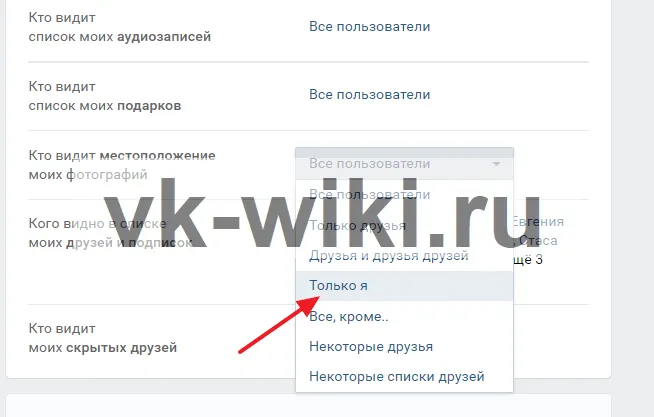В мобильной версии ВКонтакте невозможно удалить сайт с фотографии. Автоматическое подключение данных о местоположении изображения можно отключить только в настройках камеры устройства.
Как убрать местоположение на фото «ВКонтакте»?
Социальная сеть «ВКонтакте» имеет несколько интересных функций, связанных с манипуляцией фотографиями на этом сайте. Например, здесь пользователи могут указывать местоположение размещаемых изображений. В некоторых случаях в этом нет необходимости, и это место следует удалить или скрыть.
В этой статье подробно описано, как удалить сайты, определенные под фотографией, и как эффективно скрыть появление этих сайтов с помощью настроек сайта.
В этой статье описывается только то, как удалить информацию о местоположении с фотографии в полной версии для ПК. Это связано с тем, что это невозможно сделать на мобильных устройствах ВКонтакте. В то же время можно отключить автоматическое подключение к геолокации непосредственно в настройках самого смартфона.
Как «ВКонтакте» удалить с фото информацию о местоположении?
Прежде всего, стоит объяснить, как отобразить все эти фотографии и информацию об их местоположении. Это достигается нажатием на ссылку Показать на карте в поле для фотографий в личном профиле пользователя. Важно понимать, что эту кнопку могут нажать и другие пользователи социальной сети, если только эти данные не скрыты настройками приватности.
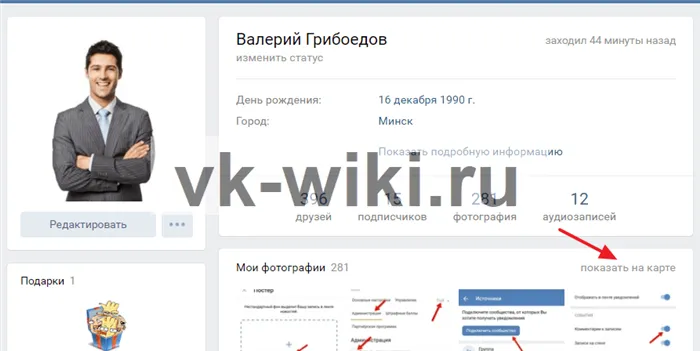
При нажатии на эту кнопку открывается специальная карта, содержащая все фотографии, загруженные пользователем на страницу его личного профиля, в соответствии с указанными под ней геолокационными данными. Все эти фотографии можно увидеть под картой. Вы можете сразу же открыть их и быстро удалить данные о местоположении.
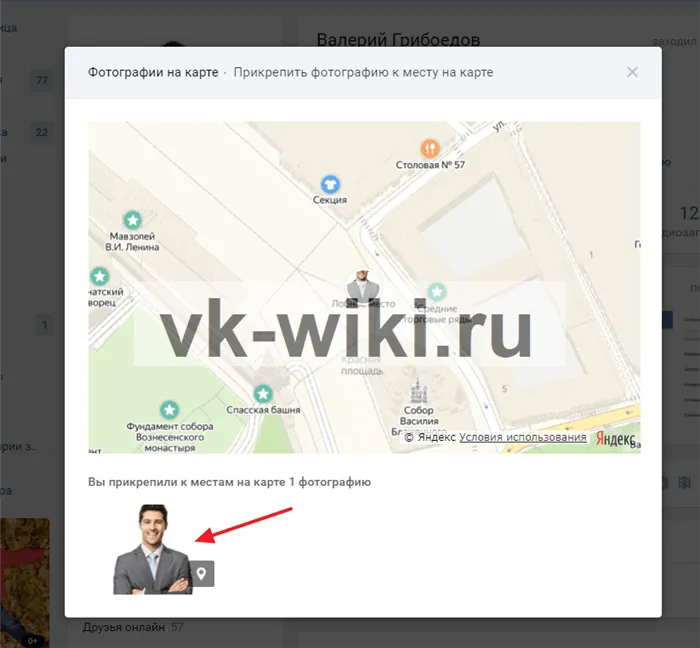
Далее в режиме просмотра фотографий наведите курсор мыши на кнопку Extras, чтобы отобразить список дополнительных функций, связанных с редактированием фотографий. В появившемся меню можно отредактировать информацию о местоположении, просто выбрав [Specify location].
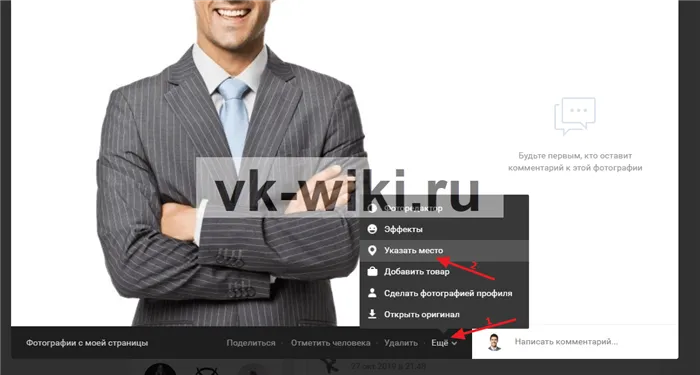
После этого откроется новая карта. На этой карте можно указать место, к которому относится фотография. В нашем случае, напротив, нам нужно удалить тег геолокации с изображения, загруженного в ВКонтакте, поэтому здесь нужно нажать кнопку Удалить местоположение под самой картой. Сразу же после этого местоположение фотографии будет удалено из социальной сети. То же самое можно сделать для всех остальных фотографий на вашей личной странице. Под ним находится информация о географическом положении.
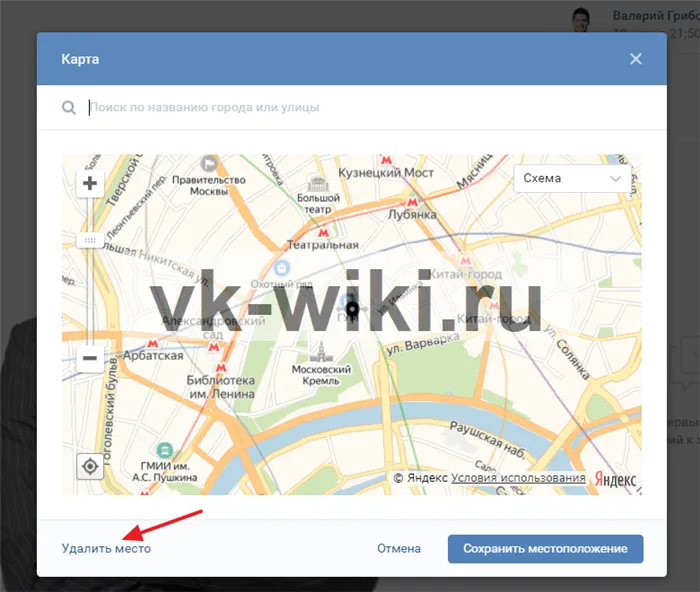
Как спрятать информацию о местоположении фото «ВКонтакте» в настройках?
Если пользователь не хочет удалять информацию о геолокации для этой фотографии (например, потому что фотографий слишком много), он может установить специальные настройки конфиденциальности на своей личной странице. Для этого сначала перейдите к настройкам страницы профиля, нажав на кнопку с изображением аватара в правом верхнем углу сайта, затем в выпадающем меню выберите Настройки. Затем перейдите на вкладку «Конфиденциальность» в правом меню и нажмите на опции, установленные в центре страницы в разделе «Пользователи, которые могут просматривать местоположение фотографий».
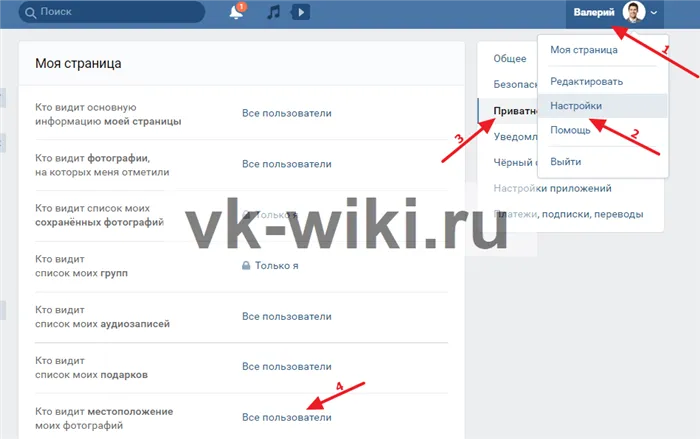
Затем необходимо выбрать соответствующую опцию в этом списке. Только я» для полной анонимности. Гарантирует, что никто, кроме самого пользователя, не сможет увидеть местоположение фотографий, загруженных на сайт. Новая настройка активируется, как только пользователь выберет соответствующую опцию в этом поле. Это означает, что вам не нужно сохранять их по отдельности.
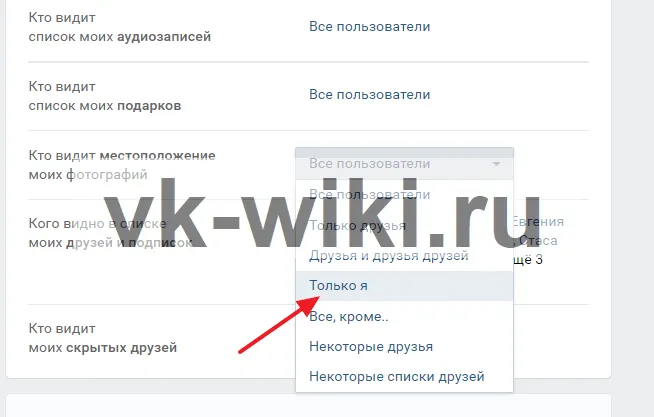
Как вы видите, город определен, также как и сетевой адрес. Если вам повезет, вы даже сможете увидеть, где используется IP-адрес. Для этого необходимо перейти по адресу и ввести полученные данные.
Убираем местоположение на фото
Сайты можно удалять только из личной фотографии. В зависимости от выбранного вами метода вы можете либо полностью удалить всю пользовательскую информацию, либо сохранить частичную информацию о себе и других пользователях.
Мобильная версия ВКонтакте не позволяет удалить сайт с фотографии. Автоматическое подключение данных о местоположении изображения можно отключить только в настройках камеры устройства.
Способ 1: Настройки фотографии
Процесс удаления данных о местоположении конкретной фотографии VK напрямую связан с процессом ее добавления. Поэтому разобраться в требуемой операции не составит труда, если вы знаете, как отобразить местоположение фотографии под конкретным изображением.
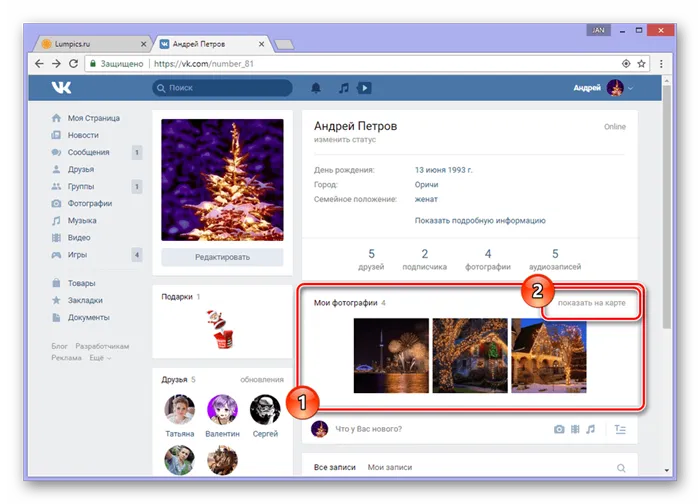
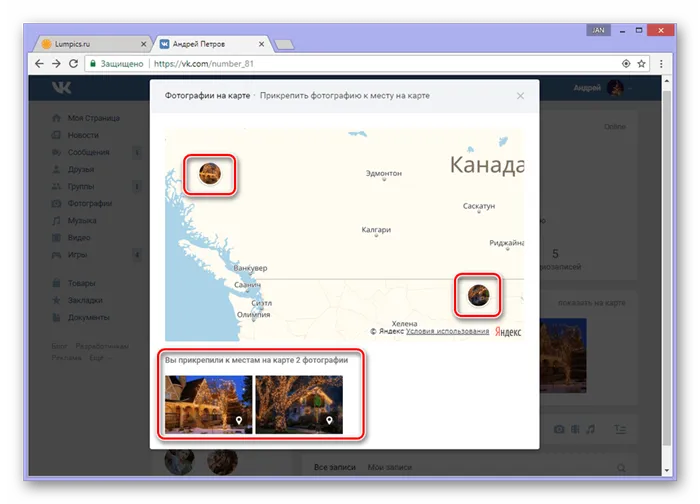
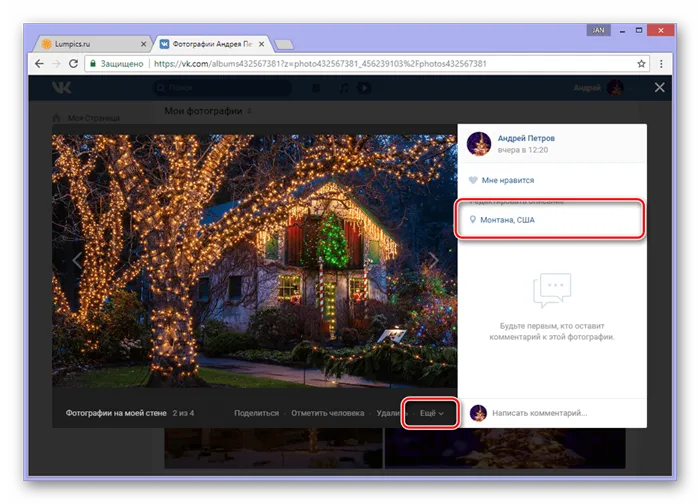
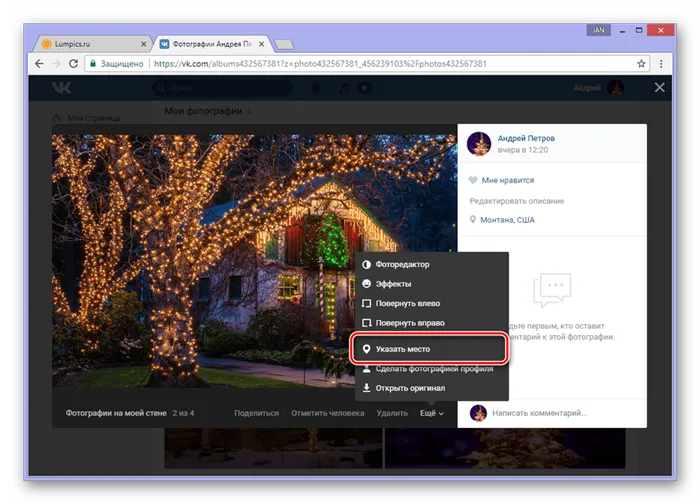
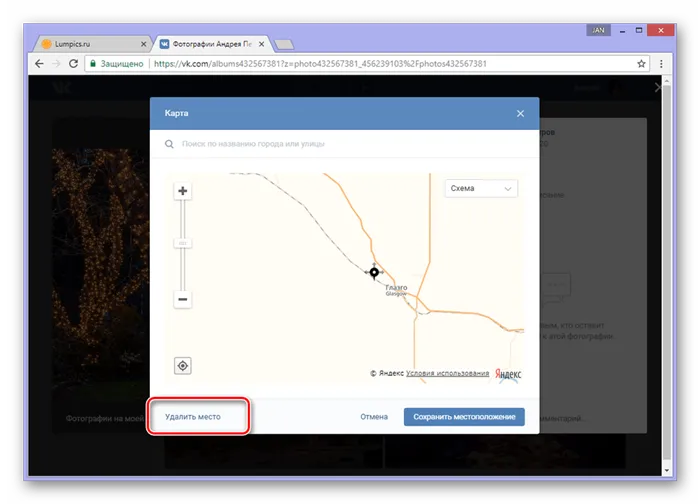
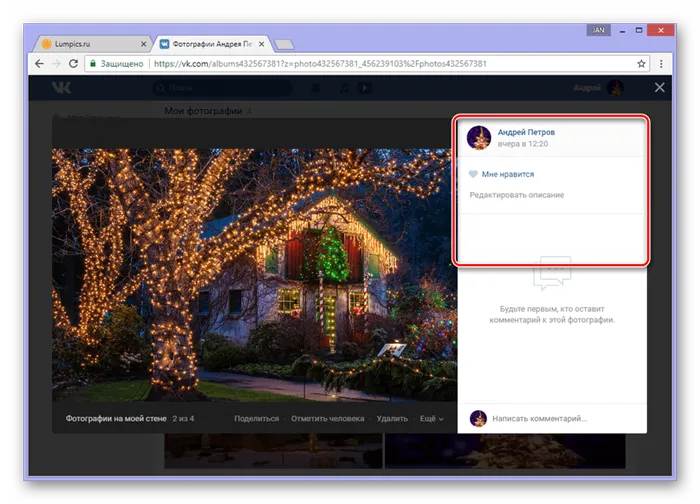

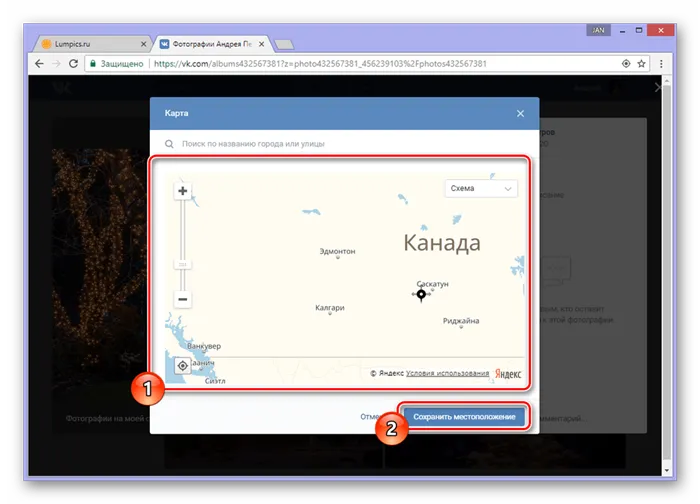
Если вам нужно удалить картографические знаки с большого количества фотографий, вам придется повторить этот процесс соответствующее количество раз. Однако, как вы, возможно, заметили, удалить булавки карты с изображений очень просто.
Способ 2: Настройки конфиденциальности
Нередко возникает желание хранить данные о местоположении фотографий только для вас и других пользователей социальных сетей. Для этого установите параметры конфиденциальности страницы, как описано в одной из наших статей.
-
Находясь на любой странице сайта, кликните по аватарке профиля в правом верхнем углу и выберите пункт списка «Настройки».
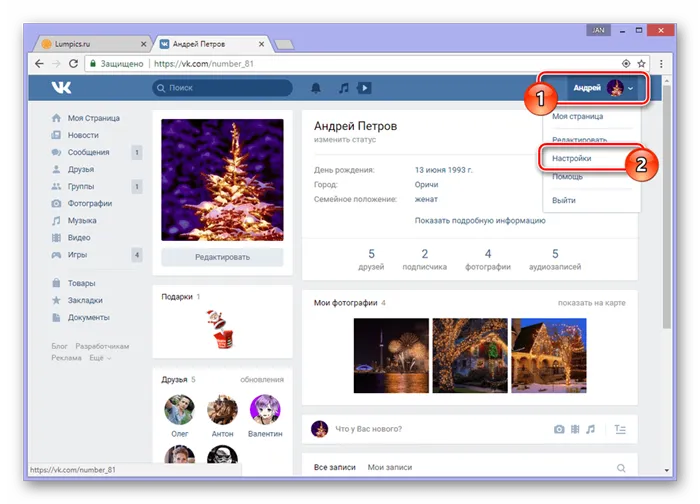
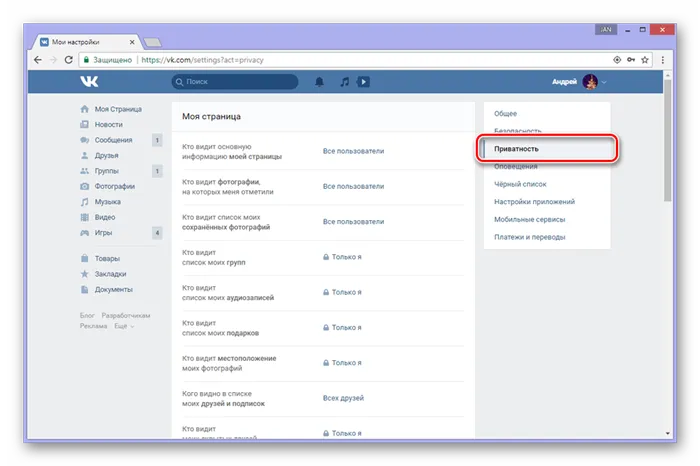
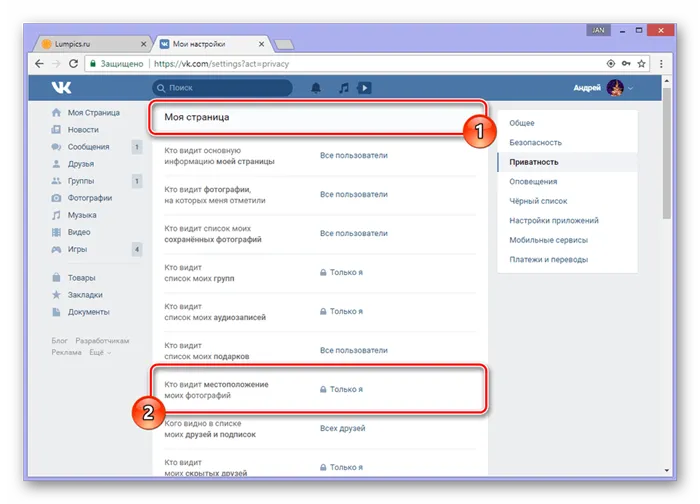
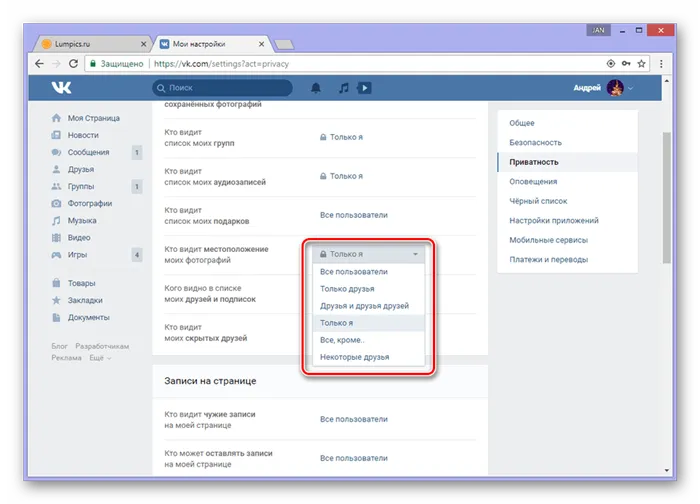
Все настройки сохраняются автоматически, и вы не можете их контролировать. Однако если у вас возникли сомнения относительно сделанных вами настроек, вы можете выйти из своей учетной записи и зайти на страницу как обычный посетитель.
Если вы это сделаете, ваш браузер может запросить ваше текущее местоположение. Вы сами можете указать свое географическое положение. Например, если вы находитесь в Мурманске, вам следует отказаться от этой опции, если вы хотите указать свое географическое положение.
Как убрать местоположение на фото в ВК
Пользователи «Вконтакте» вводят на странице различную информацию о себе, включая имя, фамилию, идентификацию города и личную фотографию. Сайт хранит и публикует географические данные вместе с фотографиями. Все зависит от личных настроек в разных местах. Но что делать, если вы не хотите, чтобы ваша подпись отображалась? Как удалить местоположение фотографии ВКонтакте? Вопрос, на который определенно есть ответ!
ВКонтакте не может знать ваше местоположение, если вы не дадите на это разрешение. Поэтому, если на фотографии отображаются точные географические данные, эта функция включается.
Для браузеров
Во-первых, попробуйте отключить геолокацию в браузере вашего компьютера. В качестве примера мы возьмем Opera.
При этом эти данные больше не будут указываться. ВКонтакте снова спросит вас, доступен ли сайт. Вам необходимо отключить эту функцию.
Смартфоны.
Сигналы о местоположении не могут отображаться в официальном мобильном приложении. Их можно увидеть только в полной версии. Однако если при отправке фото привязаны географические данные, зайдите в VK в настройках телефона. Расположение элемента в приложении и выберите Не разрешать.
Как настроить опцию местоположения
Стоит уточнить, как именно сеть получает данные о местоположении. Существует несколько различных способов.
- Интернет-провайдеры, если они имеют доступ к вашей домашней сети
- GPS, если у вас есть доступ к
- Компания мобильной связи — определяет любое местоположение.
Он отключается в самых разных местах. Помимо настроек браузера, а также настроек телефона, стоит удалить и сам ВКонтакте. Перейдите в Настройки сайта и нажмите на Имя профиля и Аватар в правом верхнем углу. Далее вы увидите раздел Конфиденциальность.

Вы можете отключить VK, а также в настройках браузера и телефона. Для этого перейдите в раздел Настройки. [В разделе Конфиденциальность вы увидите нужную строку. Он называется «Кто может видеть, где находятся мои фотографии». Откройте его и настройте параметры.
У вас есть несколько вариантов: вы, ваши друзья и только друзья ваших друзей. Вы даже можете создать свой личный список «избранных», которые смогут видеть ваши фотографии. Все зависит от вас. Вы можете изменить его в любое время.
Местоположение на фото
Выберите нужную фотографию и нажмите на Extras (Дополнительно), откроется небольшое меню, в котором выберите Location Indicator (Индикатор местоположения). Появится карта мира, которую можно увеличить, чтобы установить географические данные.
Если браузер самостоятельно находит местоположение, выбирать его не нужно. Это делается автоматически.
Чтобы удалить его, необходимо выполнить следующие действия.
После этих действий информация будет удалена. Перезагрузите эту страницу.
Теперь вам ясно, как размещать или удалять теги на фотографиях. Вы сами решаете, скрывать или показывать их. Однако вы можете легко изменить его в любое время.
Как убрать местоположение на фото «ВКонтакте»?
Социальная сеть «ВКонтакте» имеет несколько интересных функций, связанных с манипуляцией фотографиями на этом сайте. Например, здесь пользователи могут указывать местоположение размещаемых изображений. В некоторых случаях в этом нет необходимости, и это место следует удалить или скрыть.
В этой статье подробно описано, как удалить сайты, определенные под фотографией, и как эффективно скрыть появление этих сайтов с помощью настроек сайта.
В этой статье описывается только то, как удалить информацию о местоположении с фотографии в полной версии для ПК. Это связано с тем, что это невозможно сделать на мобильных устройствах ВКонтакте. В то же время можно отключить автоматическое подключение к геолокации непосредственно в настройках самого смартфона.
Как «ВКонтакте» удалить с фото информацию о местоположении?
Прежде всего, стоит объяснить, как отобразить все эти фотографии и информацию об их местоположении. Это достигается нажатием на ссылку Показать на карте в поле для фотографий в личном профиле пользователя. Важно понимать, что эту кнопку могут нажать и другие пользователи социальной сети, если только эти данные не скрыты настройками приватности.
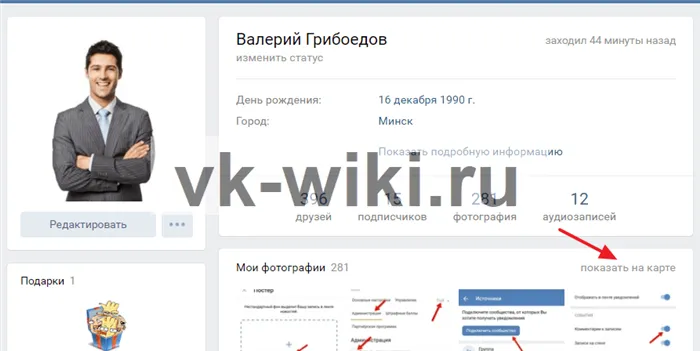
При нажатии на эту кнопку открывается специальная карта, содержащая все фотографии, загруженные пользователем на страницу его личного профиля, в соответствии с указанными под ней геолокационными данными. Все эти фотографии можно увидеть под картой. Вы можете сразу же открыть их и быстро удалить данные о местоположении.
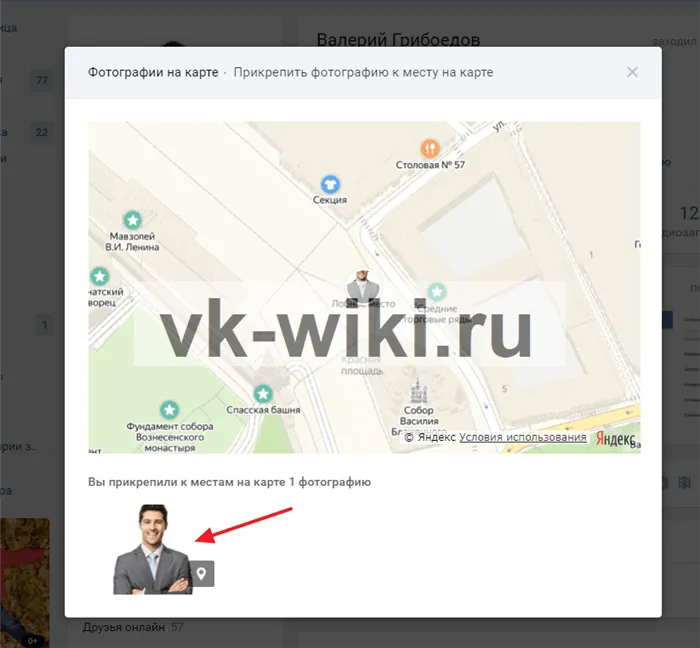
Далее в режиме просмотра фотографий наведите курсор мыши на кнопку Extras, чтобы отобразить список дополнительных функций, связанных с редактированием фотографий. В появившемся меню можно отредактировать информацию о местоположении, просто выбрав [Specify location].
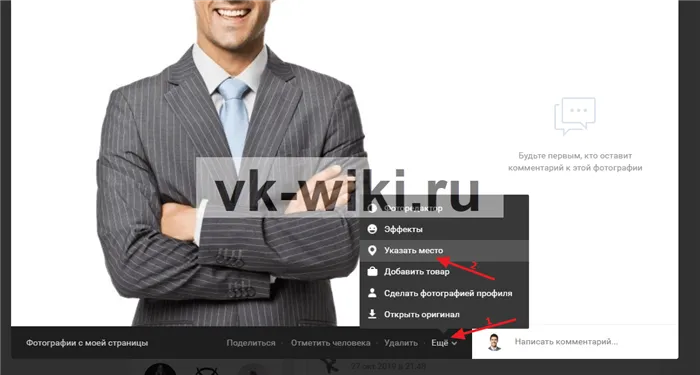
После этого откроется новая карта. На этой карте можно указать место, к которому относится фотография. В нашем случае, напротив, нам нужно удалить тег геолокации с изображения, загруженного в ВКонтакте, поэтому здесь нужно нажать кнопку Удалить местоположение под самой картой. Сразу же после этого местоположение фотографии будет удалено из социальной сети. То же самое можно сделать для всех остальных фотографий на вашей личной странице. Под ним находится информация о географическом положении.
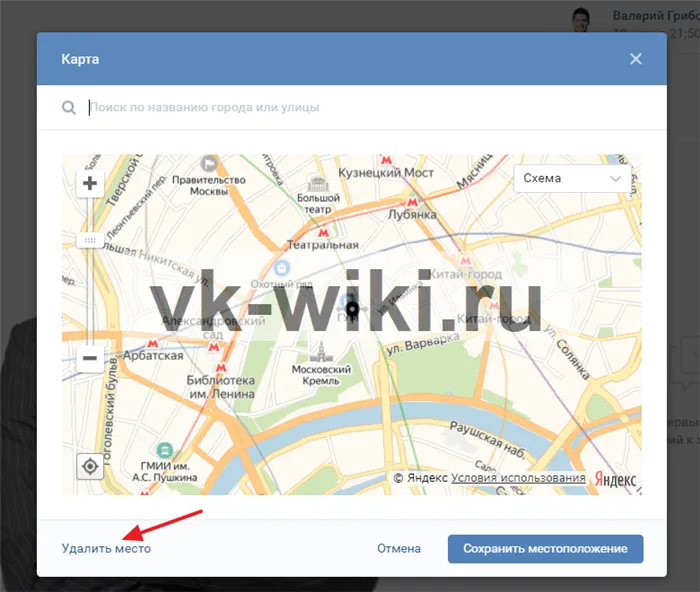
Как спрятать информацию о местоположении фото «ВКонтакте» в настройках?
Если пользователь не хочет удалять информацию о геолокации для этой фотографии (например, потому что фотографий слишком много), он может установить специальные настройки конфиденциальности на своей личной странице. Для этого сначала перейдите к настройкам страницы профиля, нажав на кнопку с изображением аватара в правом верхнем углу сайта, затем в выпадающем меню выберите Настройки. Затем перейдите на вкладку «Конфиденциальность» в правом меню и нажмите на опции, установленные в центре страницы в разделе «Пользователи, которые могут просматривать местоположение фотографий».
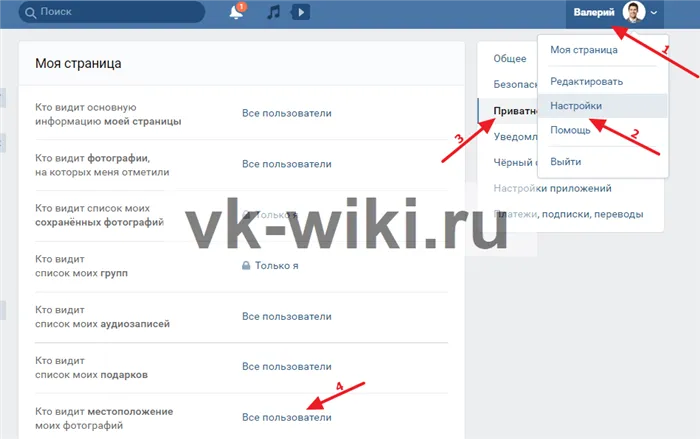
Затем необходимо выбрать соответствующую опцию в этом списке. Только я» для полной анонимности. Гарантирует, что никто, кроме самого пользователя, не сможет увидеть местоположение фотографий, загруженных на сайт. Новая настройка активируется, как только пользователь выберет соответствующую опцию в этом поле. Это означает, что вам не нужно сохранять их по отдельности.